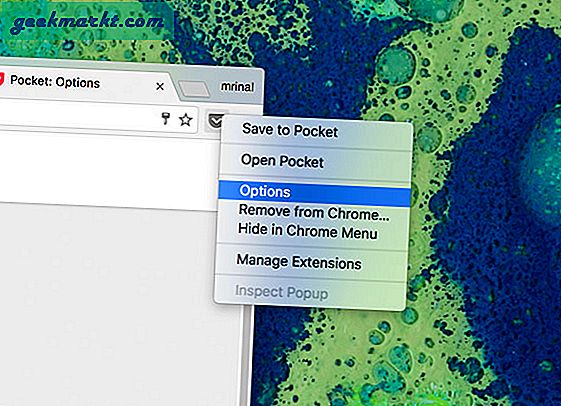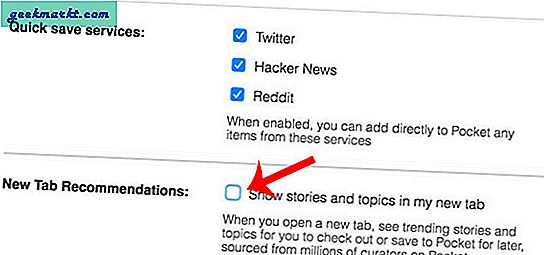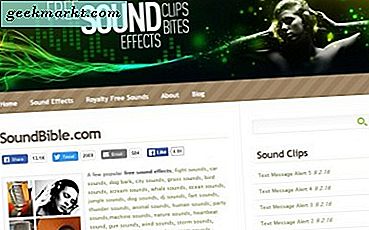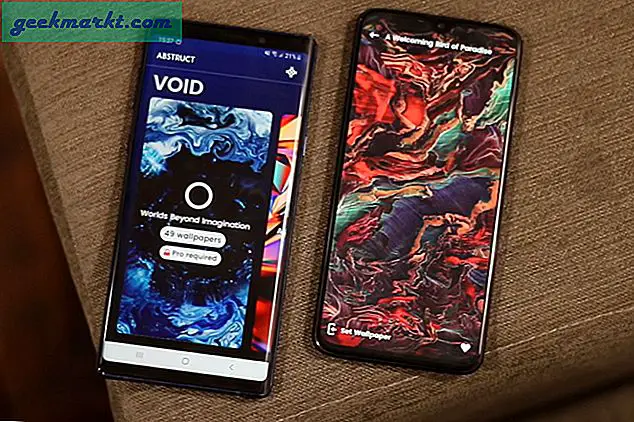Så i dag har vi adgang til mængden af information, som ingen nogensinde har haft tidligere. Alt hvad du vil vide, er kun en google-søgning væk. Men stadig; vi har aldrig tid nok til at læse alt det nyttige indhold, vi finder på nettet.
Og det er her de læste senere apps som Pocket kommer ind.
Ideen er enkel - hvis du finder en interessant artikel på nettet, men ikke har tid til at læse den, skal du gemme den på din lommekonto. Og læs det senere, når du vil.
For at komme i gang med lommen skal du gå til dens officielle hjemmeside. Opret en ny konto, og installer dens apps på hver enhed, du har. Se denne introduktionsvideo på Pocket
Men hvis du allerede bruger det i et stykke tid nu, så er der nogle tip og tricks til at bruge lommen mere effektivt. Så lad os komme i gang.
Pocket Tips & tricks
# 1 Gem hurtigt i lommen
Normalt klikker vi på lommens browserudvidelse for at gemme artikler i lommen.
Men sig, du har en URL til artiklen (som et link delt af din ven på sociale medier), som du vil gemme, men uden engang at åbne det link i en ny fane. Så for at gøre det skal du højreklikke på dette link og vælge Gem i lommen mulighed. Det er det.
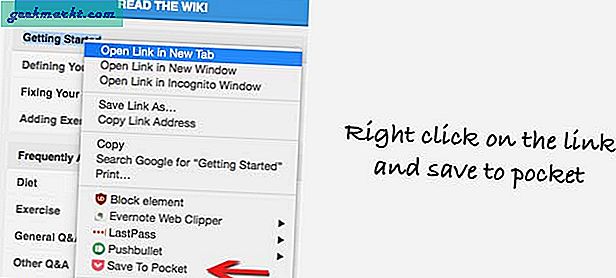
På samme måde ser du en, når du har installeret lommeudvidelsen lille lommeikon i bunden af hvert indlæg på sider som Twitter eller Reddit. Når du klikker på dette ikon, gemmer det automatisk linket / linkene i indlægget på din lommekonto.

# 2 Gem til lomme i smartphone
Hvis du støder på en god artikel på din smartphone, kan du gemme den i lommen ved hjælp af den delte indbyggede app. Næsten hver app har denne mulighed.
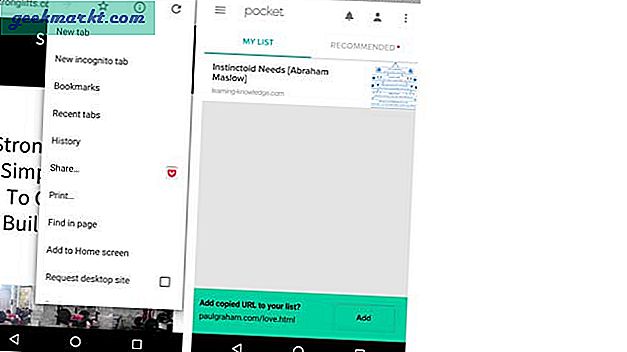
Men hvis appen ikke har dette del kopier derefter URL-adressen til artiklen i udklipsholderen og åbn lomme-appen. Nederst på skærmen ser du gem kopieret URL på listen, tryk på Tilføj for at bekræfte.
# 3 Gem artikler på bærbar computer
Pocket's smartphone-app downloader artiklerne til offline brug. Dette er praktisk, når du sidder i et fly og vil læse din yndlingsartikel. Men sig, du vil have det samme på din computer. Så hvordan gør du det?
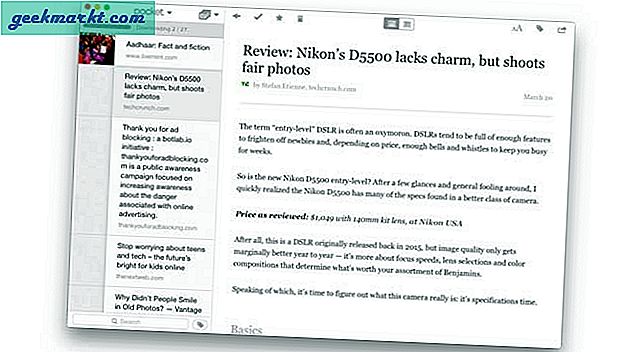
Nå, du kan installere Pocket's MAC-app, hvis du har OS X. Og mens der ikke er nogen dedikeret desktop-app til pc- og Linux-brugere, kan du prøve lomme Chrome-appen. Ligesom smartphone-appen gemmer den også artiklerne til offline brug.
# 4 Lyt til artiklen (meget nyttigt)
Pocket har en indbygget TTS-understøttelse til både Android- og iOS-appen. Dette betyder, at du kan lytte til dine yndlingsartikler, mens du går eller lægger dig i din seng. Så dybest set kan du vende enhver tekst på nettet til en lydbog og lytte til den på farten.
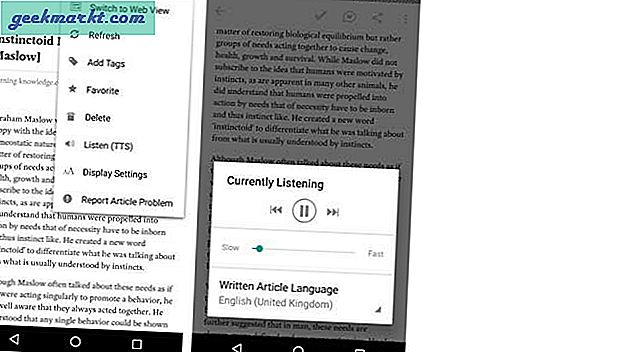
Naturligvis hører du ikke den naturlige stemme, som du får på audible.com. Men at sænke afspilningshastigheden og bruge en tredjeparts stemmemotor hjælper meget. Jeg bruger det hele tiden.
# 5 Gem fra e-mail
For at gemme artikler på lommen via e-mail skal du sende (eller videresende) mail til [email protected]. Og tilføj indlægets URL i e-mailens brødtekst.
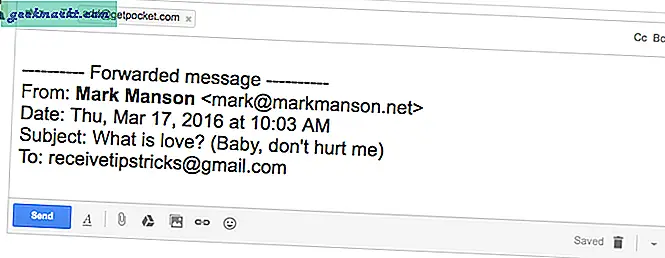
Bare sørg for, at den e-mail-adresse, du bruger til at sende e-mailen, og den e-mail, du brugte til at tilmelde dig i lommen, er den samme. Men hvis du vil have andre e-mail-konti, skal du først linke dem. Klik her for at gøre dette.
# 6 Batchbesparelse i lommen
Det er allerede ret hurtigt at gemme artiklen i lommen. Du højreklikker på linket og vælger Gem i lommemulighed. Men sig, du har fundet ud af en ny blog og ønsket at gemme 100's artikler fra den. I sådanne tilfælde er højreklik på hver artikel ikke en god mulighed.
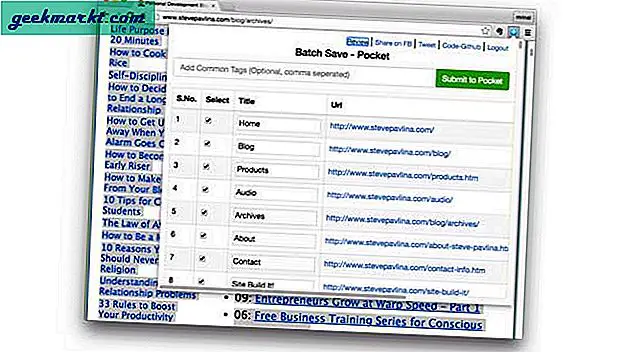
Så for at gemme bulklinks i lommen skal du bruge batch save til Pocket Chrome-udvidelse.
# 7 Brug IFTTT
IFTTT eller Hvis dette så det er en populær onlinetjeneste til automatisering af ting på internettet. Og gæt hvad, med IFTTT kan du oprette forbindelse til din Pocket-konto med 100'er andre apps på nettet.
Der er mange lommeopskrifter, men her er to, jeg bruger det meste af tiden:
Hvis du tilføjer en YouTube-video for at se senere afspilningsliste, vises den automatisk på din lommekonto. Og gem arkivet Pocket-artikler automatisk i Evernote.
# 8 To lommekontoer på en enhed (kun Android)
Lommen er intelligent. Det foreslår dig populære artikler ved at lære af dine læsevaner. Der er også en mulighed for at følge populære indholdsskabere, så du kan læse, hvad de læser. Temmelig nyttigt.
Men sig, du vil ikke have lommen spore dig for nogle artikler. Nu er den ene måde at gøre det på at oprette en alt-konto til private ting. Men når du logger ud af din hovedkonto, er alle gemte artikler også væk. Ikke en ideel løsning, ikke?
En bedre løsning er at køre to forekomster af den samme app (i dette tilfælde lomme) ved hjælp af Android-app som Parallels Access. Dette er også praktisk med andre apps.
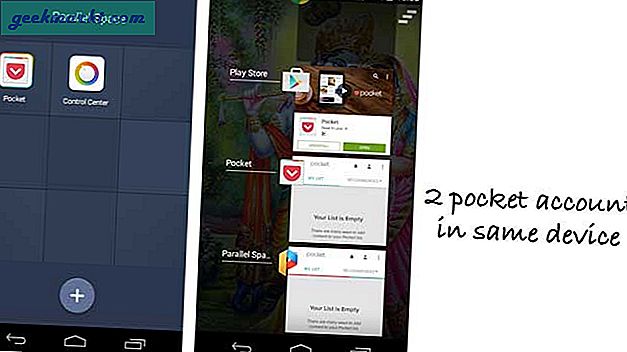
# 9 Fjern populære historier fra Chrome's nye fane
Pocket er for nylig begyndt at vise de populære historier i den nye krom-faneblad. Nu, selvom jeg kan lide deres anbefaling, er dette en overkillelse for mig (og for mange andre Pocket-brugere også.)
Så her er hvordan man fjerner disse populære historier fra Pocket. Højreklik på Lommeudvidelsesknap og gå til Muligheder. En ny side åbnes, der viser en række indstillinger for Pocket-tilpasning. Lede efterAnbefalinger til ny faneog fjern markeringen i afkrydsningsfeltet ud for den.